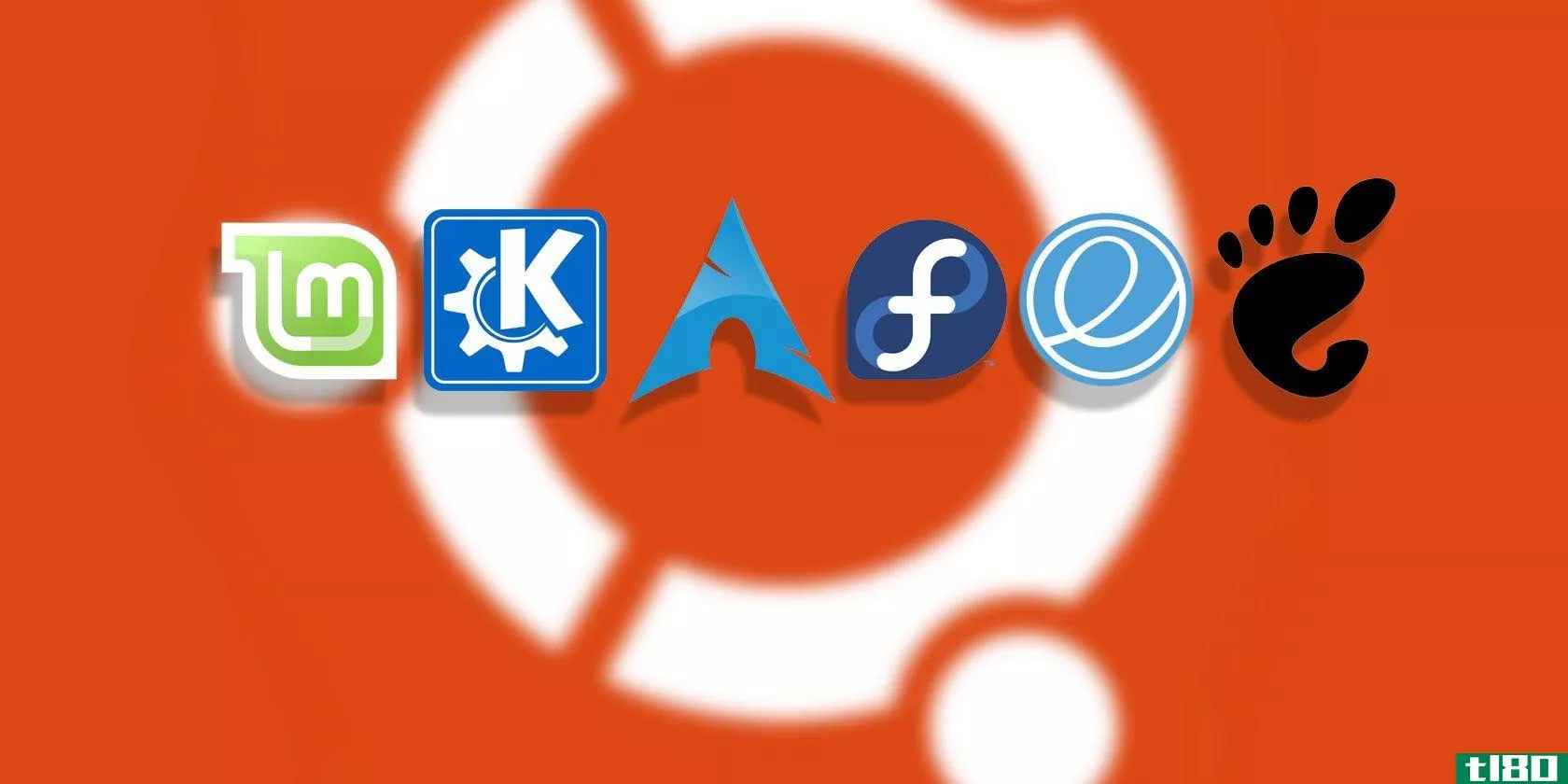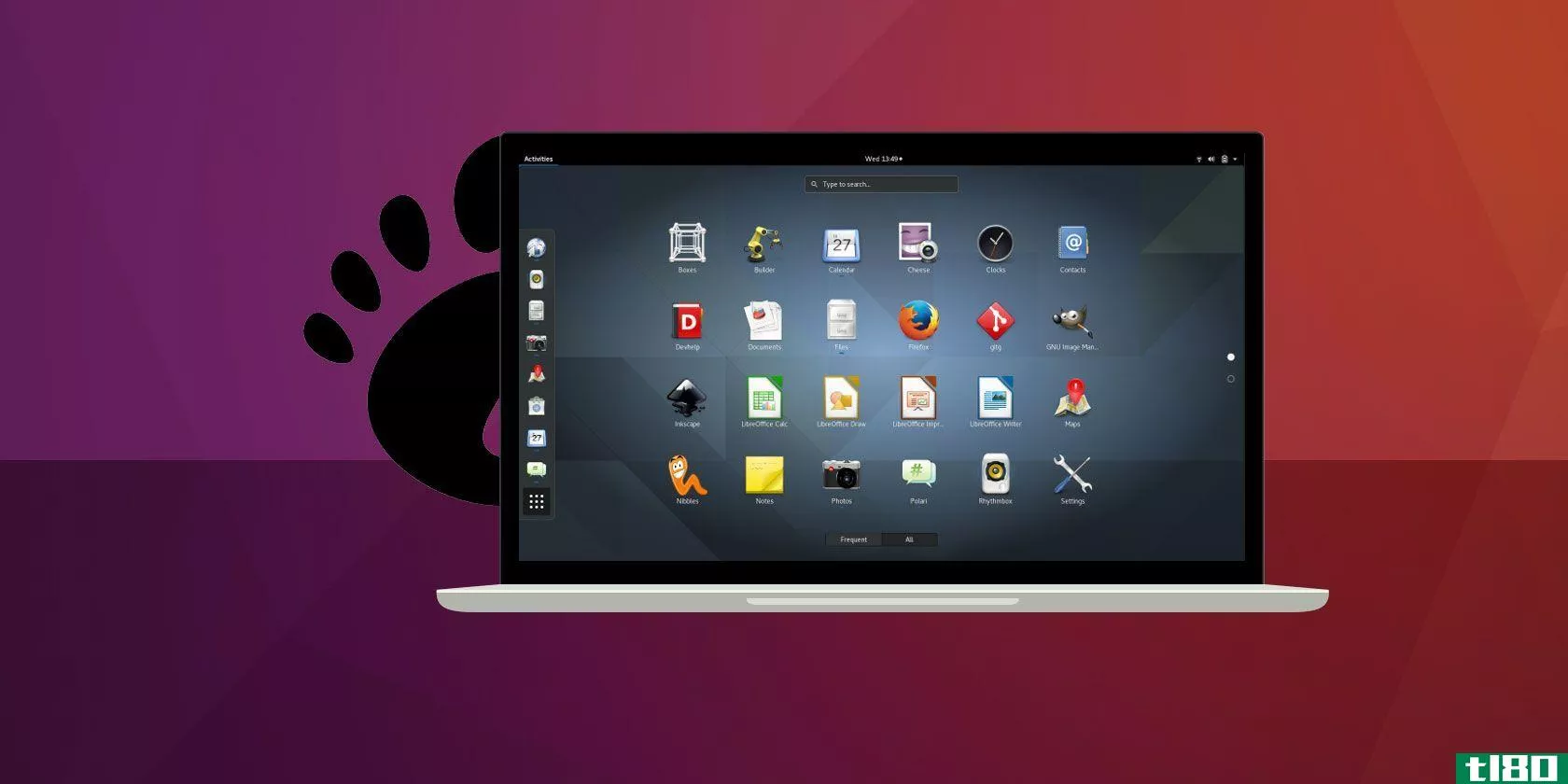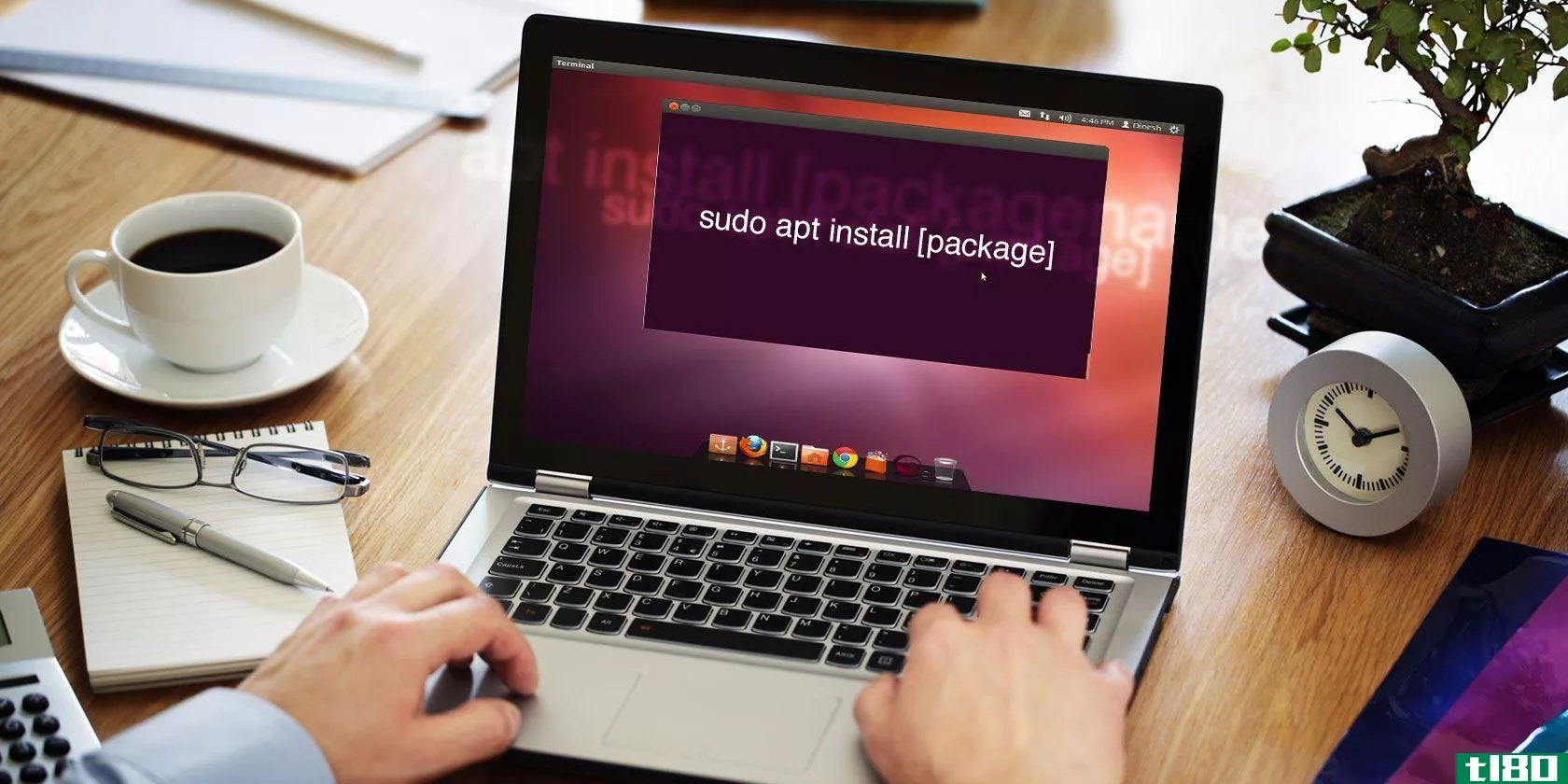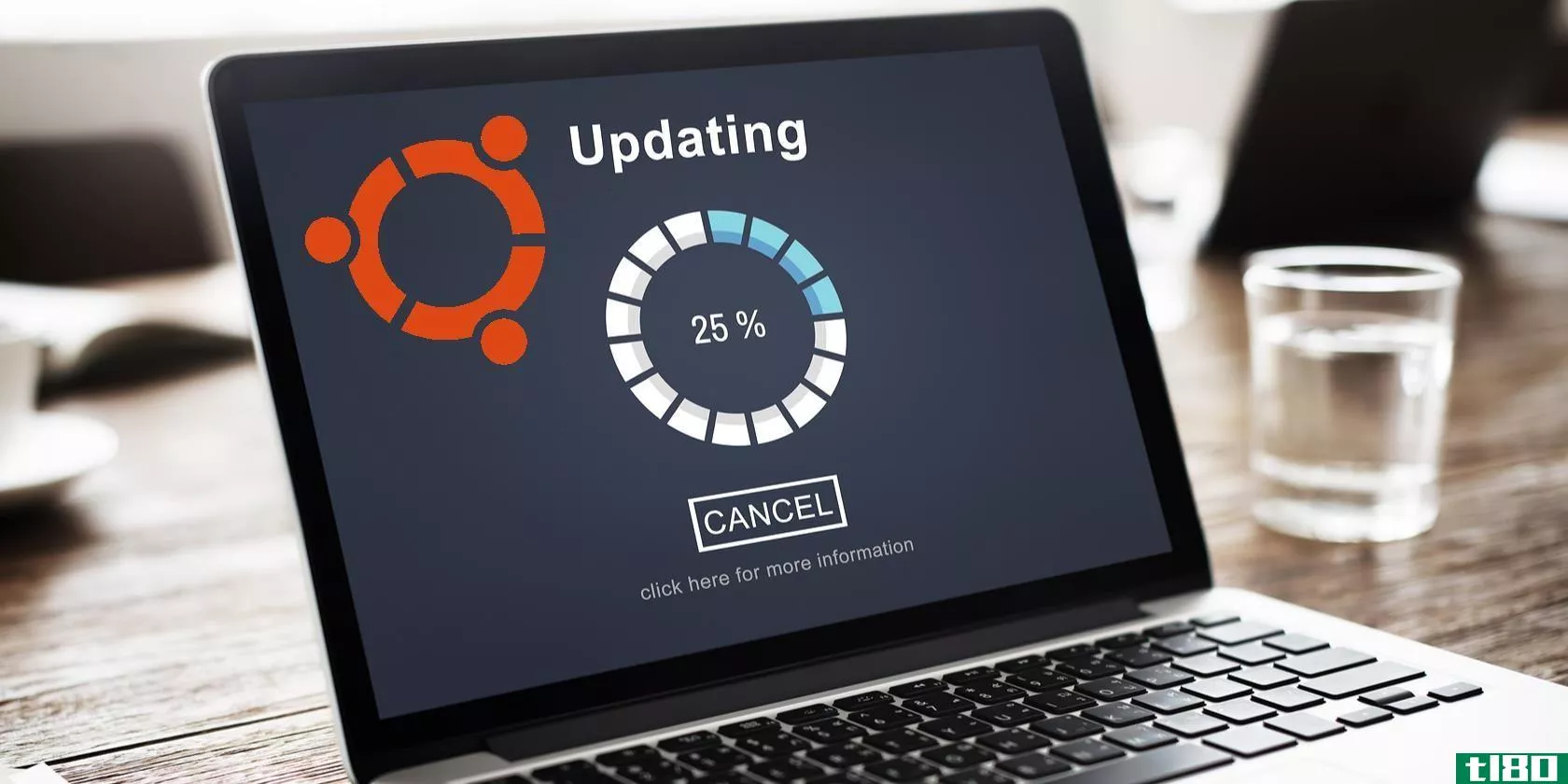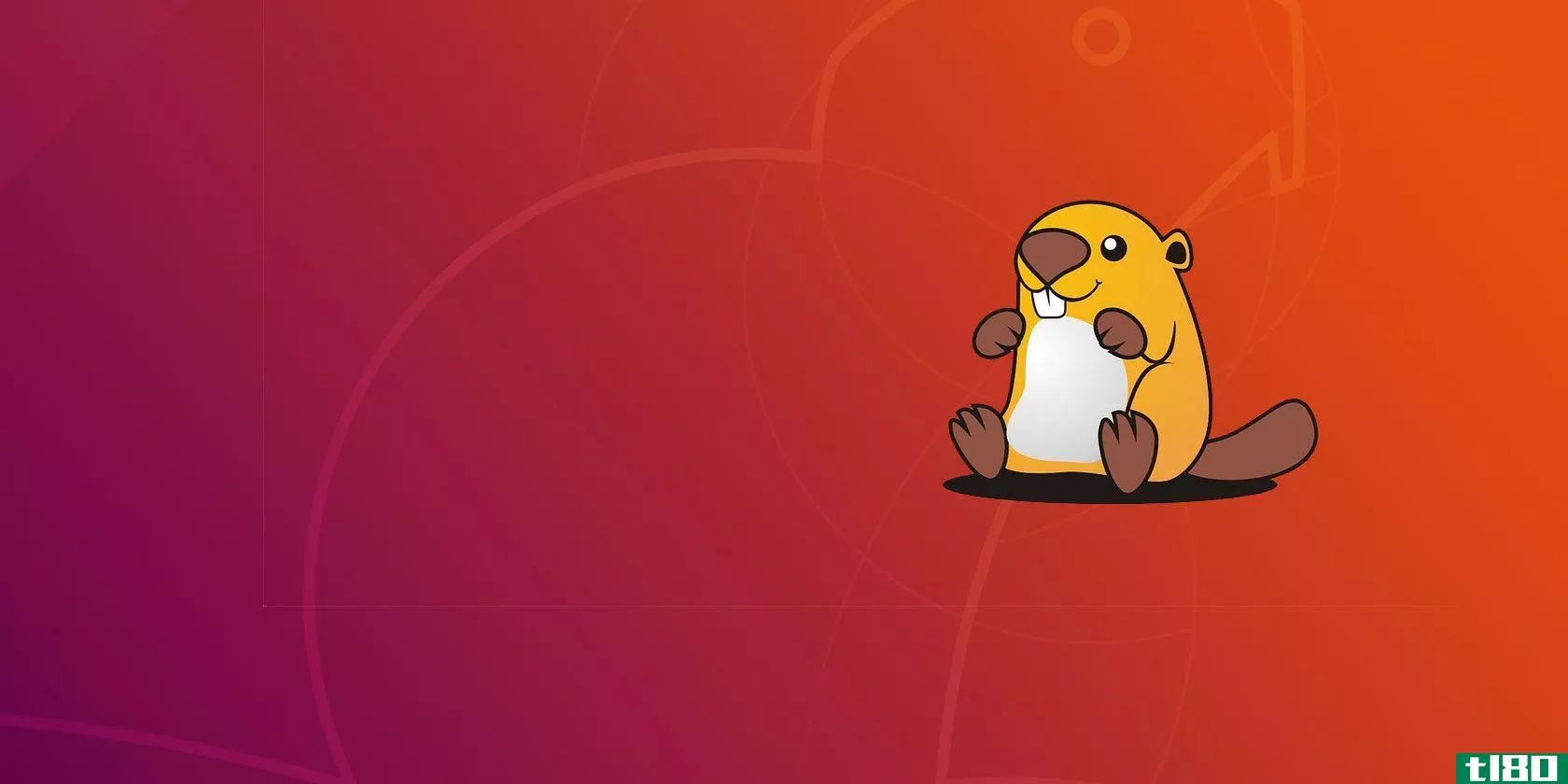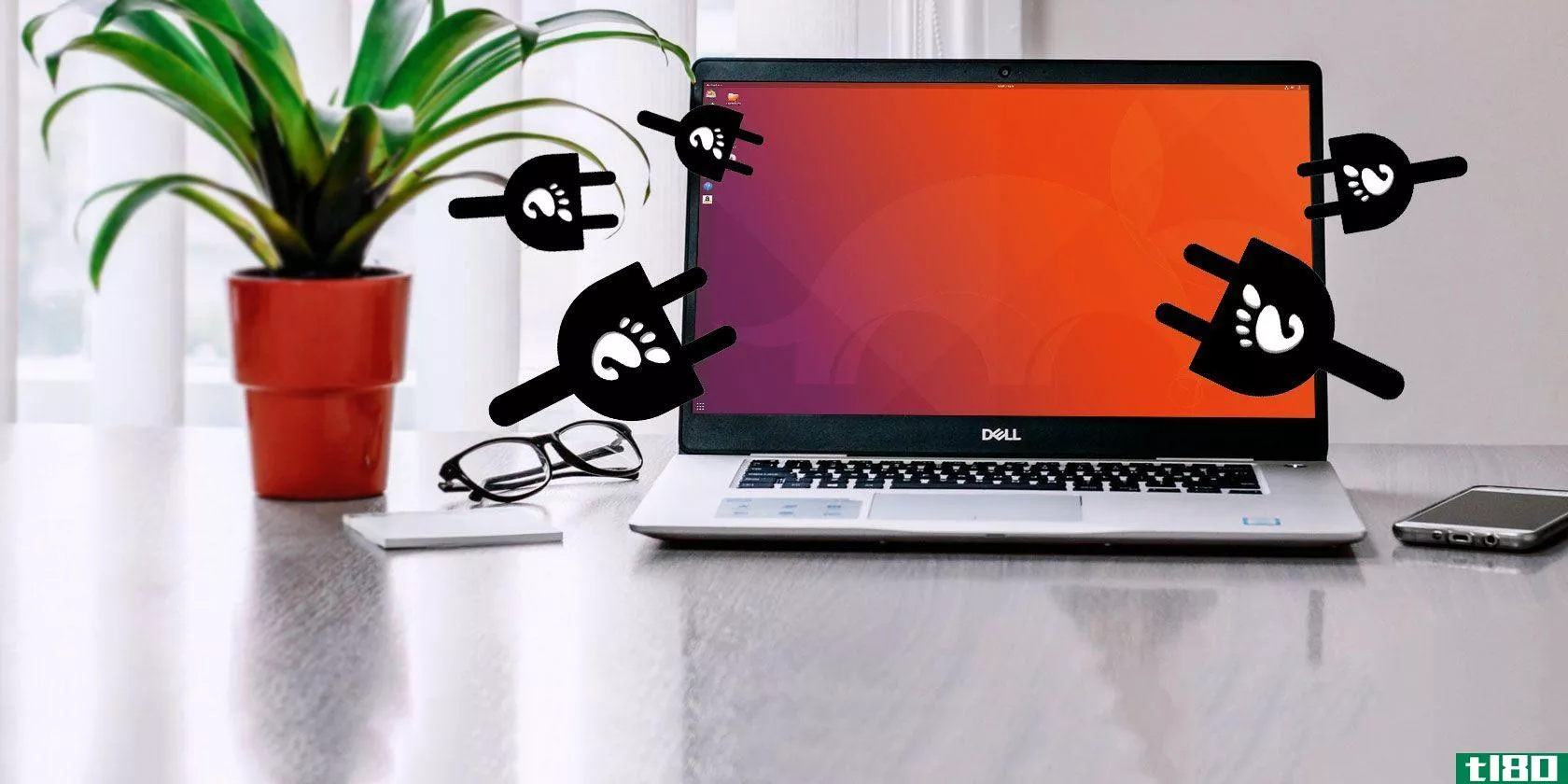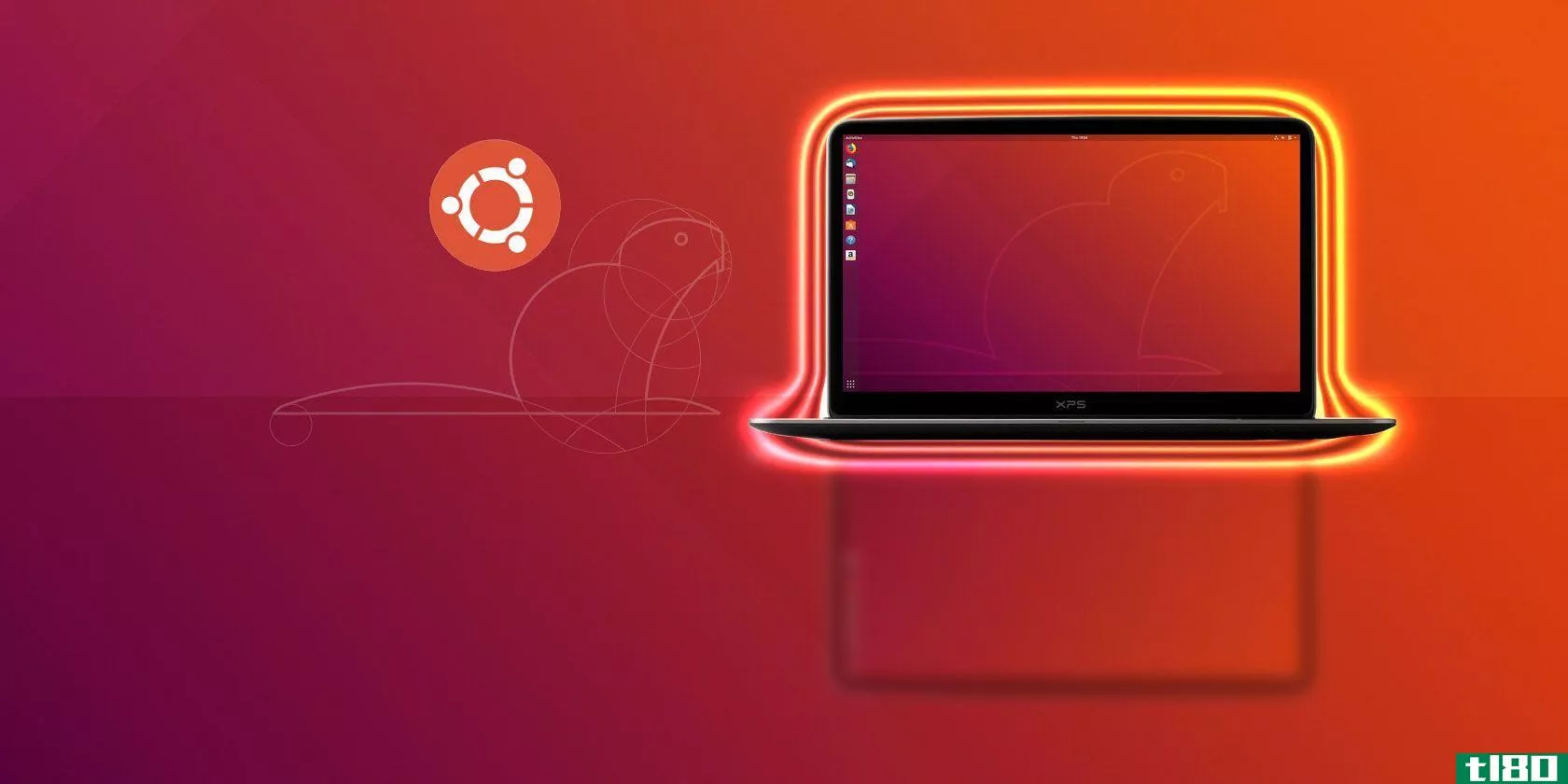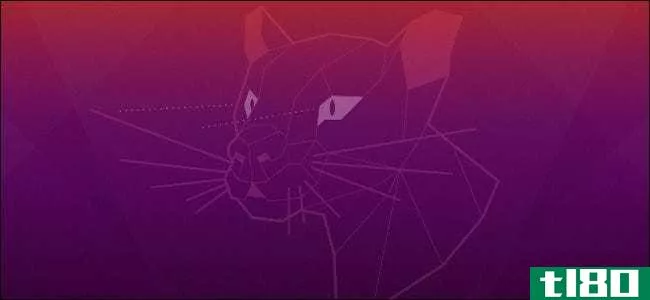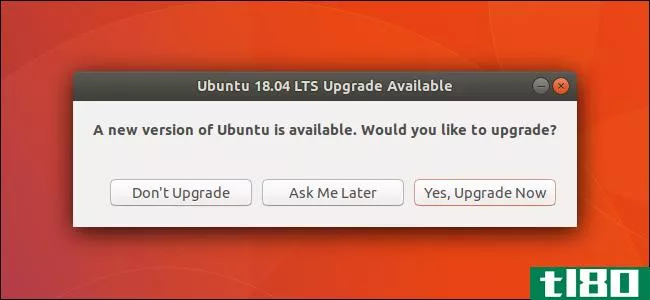如何从以前的版本升级到ubuntu17.10
随着Ubuntu 17.10的发布,出现了大量的重大变化,比如GNOME将Unity替换为默认桌面、窗口按钮返回右侧、移动dock的能力以及没有32位桌面版本。还有一个新的默认显示服务器和默认显示管理器。

Ubuntu 17.04是一个非LTS版本,这意味着它只有9个月的支持周期。截至2018年1月13日,Ubuntu 17.04已进入生命尽头,不再接收软件和安全更新。建议升级到17.10。
ubuntu16.04是一个LTS版本,到2021年初仍将受到支持。但如果你已经准备好体验新的Ubuntu,你可能还是想升级到17.10。下面介绍如何从16.04或17.04升级到Ubuntu 17.10。
步骤1:备份数据
在升级你的Ubuntu系统之前,你应该备份所有重要的文件和文件夹。Ubuntu的升级通常进展顺利,但总有可能不顺利。您还可以使用dd命令或其他克隆工具克隆整个系统,这样您的应用程序也将得到备份。
步骤2:更新软件包
备份数据后,必须确保当前版本的Ubuntu和软件包都是最新的。
按Ctrl+Alt+T打开终端窗口。然后,在提示下键入以下命令并按Enter键。
update-manager软件更新程序打开并检查更新,这可能需要一段时间。
如果要安装更新,系统会通知您。单击“立即安装”安装更新。
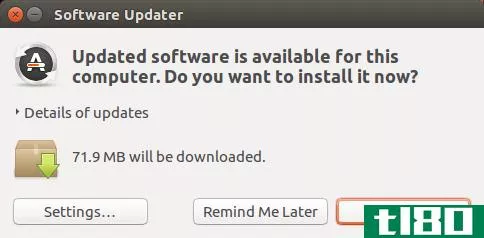
如果您使用的是ubuntu17.04,软件更新程序会告诉您不再提供更新。单击“升级”升级到17.10现在。然后,跳到下面的“升级到Ubuntu 17.10”部分。)
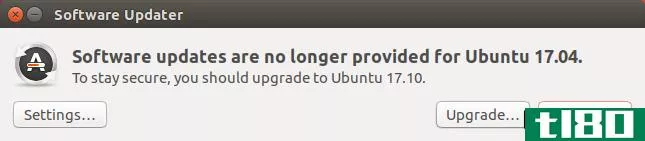
将显示“验证”对话框。输入密码并单击“验证”。
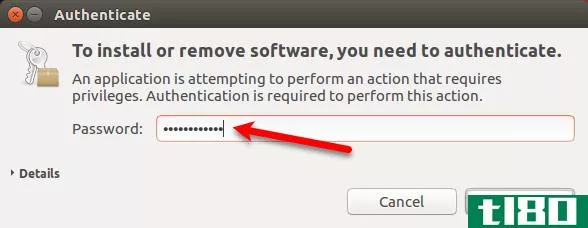
软件更新程序显示更新的进度。完成后,系统将要求您重新启动。如果您还没有准备好重新启动,请单击“稍后重新启动”。否则,请单击“立即重新启动”以完成更新的安装。
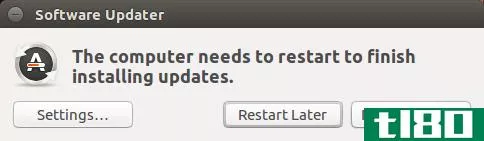
步骤3:为新的ubuntu版本设置通知
一旦您再次登录到Ubuntu,您必须更改一个设置以接收Ubuntu的非LTS版本的通知。Ubuntu 17.10不是LTS版本。
单击Unity启动程序栏顶部的Search your computer图标。开始在搜索框中键入“软件和更新”。然后,单击“应用程序”下的“软件和更新”图标。
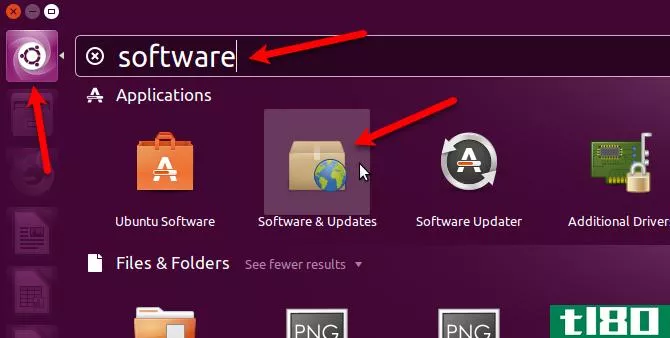
单击“软件和更新”对话框上的“更新”选项卡。从Notifyme of a new Ubuntu version下拉列表中选择任**版本。
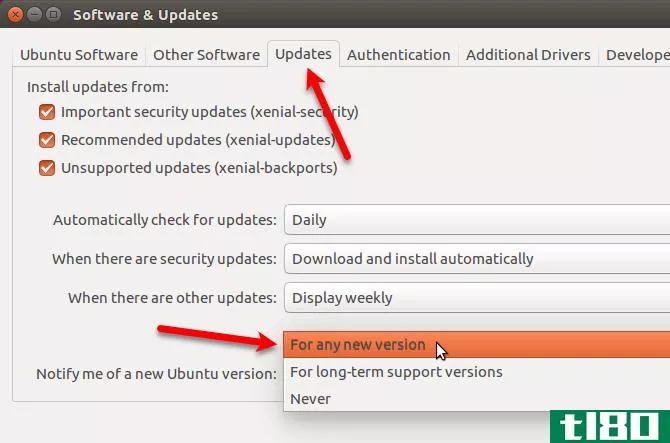
将要求您验证此操作。输入密码并单击“验证”。
然后,单击“软件和更新”对话框上的“关闭”。
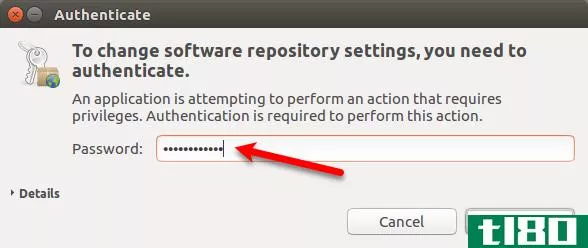
步骤4:获取升级对话框
因为您当前的系统现在是最新的,下面的软件更新程序对话框应该会自动显示,告诉您可以升级到ubuntu17.10。单击升级。
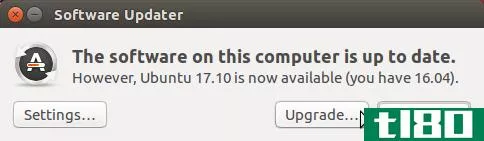
如果软件更新程序对话框没有自动显示,它可能会最小化到Unity启动程序栏。单击工具栏上的软件更新程序图标(如果有)以激活对话框。
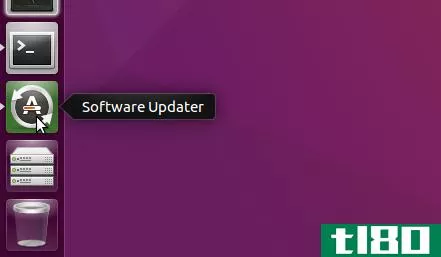
如果您根本看不到软件更新程序对话框,请按Ctrl+Alt+t打开终端窗口。在提示下键入以下行,然后按Enter键。
update-manager您将看到软件更新程序正在检查更新。然后,它会通知您ubuntu17.10可用,如本节开头所示。单击升级。
要继续升级,请输入密码并单击“验证”。
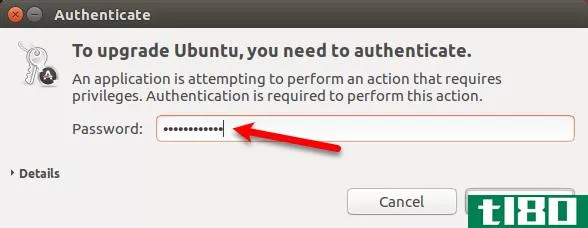
第五步:升级到ubuntu 17.10
要开始升级过程,请单击“发布说明”对话框底部的“升级”。
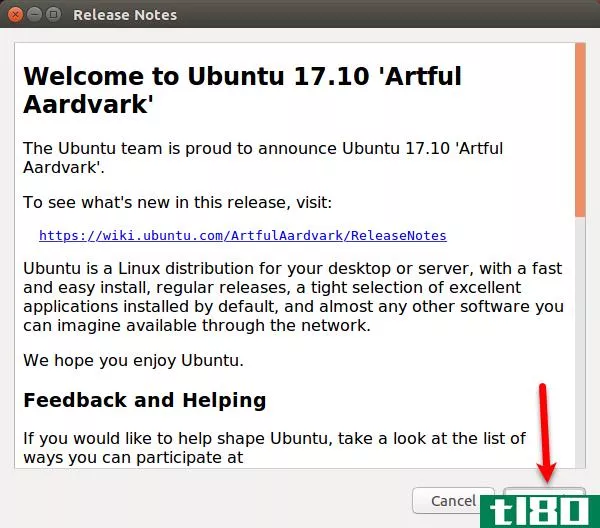
“分发升级”对话框显示升级的进度。
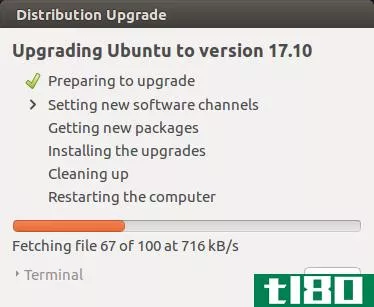
当您升级到新版本的Ubuntu时,某些第三方源代码将被禁用。升级完成后,我们将在下面的“重新启用第三方源”部分向您展示如何重新启用它们。单击“关闭”继续升级过程。

在获取新软件包之前,系统会询问您是否要开始升级。以下对话框说明将删除、安装和升级的内容。它还将告诉您需要多少空间以及升级需要多长时间。
请务必关闭所有其他应用程序和文档。然后,单击开始升级。
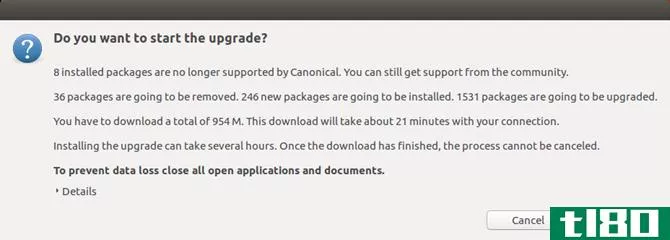
一旦安装了升级,清理过程就开始了。更新程序执行对过时包的搜索,并询问您是否要删除找到的过时包。
如果不希望它们占用计算机空间,请单击“删除”。这个过程可能需要一段时间。
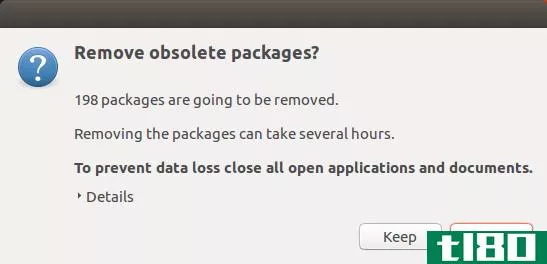
清理过程完成后,系统将要求您重新启动系统。单击“立即重新启动”。
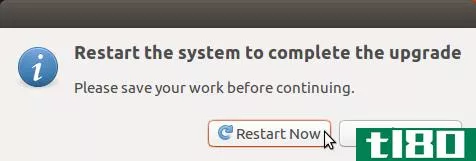
在ubuntu17.10的登录页面上,你可以点击gear图标来选择你想要使用的桌面环境。Unity在升级到Ubuntu17.10(而不是执行新的安装)时仍然可用,但它不是默认的。Ubuntu(在Wayland显示服务器上)是默认的桌面环境。
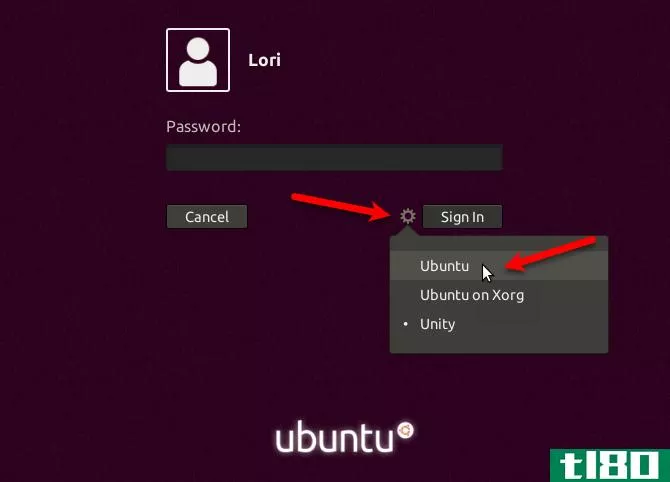
下面是使用基于gnome3的Ubuntu桌面环境的ubuntu17.10。
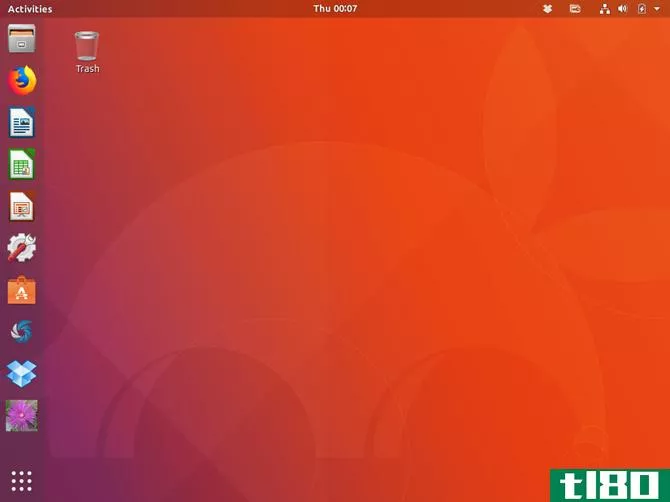
第六步:检查你的ubuntu版本
要检查Ubuntu版本,请按Ctrl+Alt+T打开一个终端窗口。然后,键入以下命令并按Enter键。
l**_release -a您将看到有关当前版本的信息。
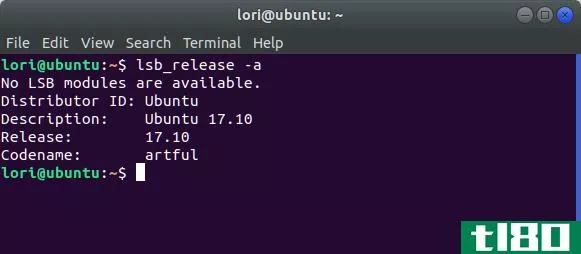
步骤7:重新启用第三方源
还记得升级过程中看到的对话框告诉您第三方源已禁用吗?要在ubuntu17.10中重新启用它们,请单击屏幕左下角的Show Applicati***按钮。
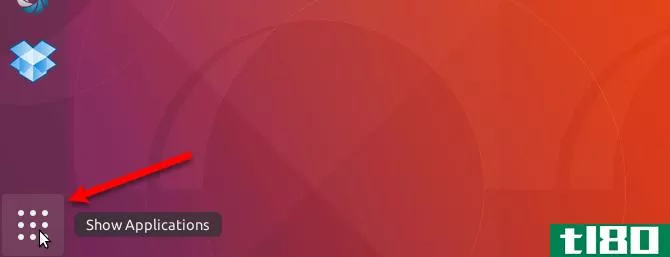
开始键入“software&updates”(软件和更新),并在出现时单击“software&updates”(软件和更新)图标。
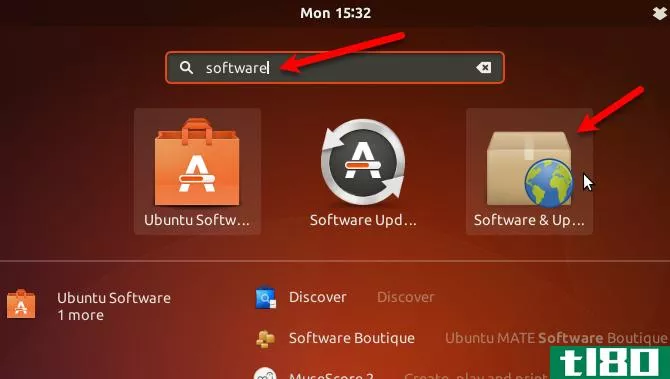
单击“其他软件”选项卡。您将在列表中看到一些升级到艺术项目时禁用的项。选中这些框以重新启用源。
所有其他来源也被禁用。选中要重新启用的任何其他源的复选框。
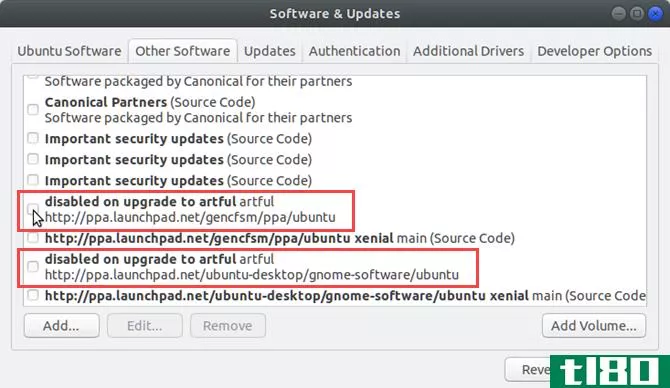
在检查了要重新启用的第一个源之后,系统会要求您进行身份验证。输入密码并单击“验证”。
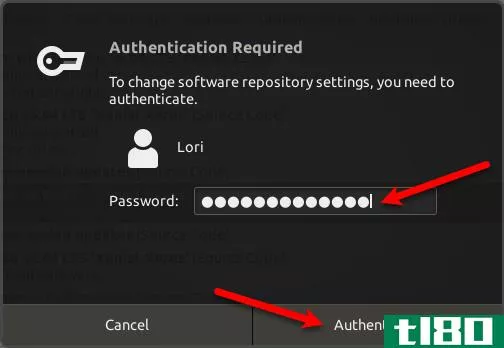
在“软件和更新”对话框中单击“关闭”。显示以下对话框,说明您必须重新加载有关可用软件的信息,使其成为最新的。单击“重新加载”。
将显示更新缓存对话框。一旦这种情况消失,你就可以使用最新的ubuntu17.10了。
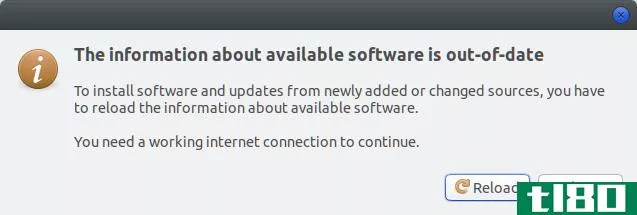
你就在这里!现在您应该在Ubuntu的最新版本上运行,所有的工作都应该按照预期进行。享受所有新功能!
- 发表于 2021-03-25 14:06
- 阅读 ( 197 )
- 分类:IT
你可能感兴趣的文章
为什么要使用ubuntu以外的linux操作系统?
...大多数软件都和你在其他发行版上看到的一样。突出的是如何将所有这些组件打包在一起。 ...
- 发布于 2021-03-11 21:00
- 阅读 ( 233 )
爸爸!_操作系统已经到来:它与ubuntu相比怎么样?
...你需要一个驱动程序,有一个互联网连接下载它,并知道如何安装它。有些发行版比其他发行版更容易实现这一点——这也是Ubuntu一开始如此流行的原因之一。 ...
- 发布于 2021-03-12 11:28
- 阅读 ( 345 )
坚持使用ubuntu:gnome让人惊讶的感觉就像团结一样
...开Activities overview。这些选项在功能上都与Unity中相同。我以前很明白这一点,但没有完全明白。现在我明白了。 ...
- 发布于 2021-03-12 19:25
- 阅读 ( 199 )
如何在debian和ubuntu中使用apt并告别apt-get
Linux处于永久性的进化状态。通常,这些更改是隐藏的,例如内核的幕后开发和其他底层代码。但是,偶尔,用户必须调整到一种新的工作方式。 ...
- 发布于 2021-03-13 11:28
- 阅读 ( 271 )
今天你如何帮助规范塑造ubuntu!
... 但这是怎么回事?Canonical是如何联系用户的,他们整理的数据是如何使用的?你真的能影响Ubuntu的发展吗? ...
- 发布于 2021-03-13 14:55
- 阅读 ( 236 )
如何用ukuu轻松升级ubuntu的linux内核
...简单的事——它需要相当多的知识。我们之前已经讨论过如何做到这一点,但是如果您希望不必大惊小怪地获得最新和最棒的,并且您正在运行Ubuntu,那么您可能会喜欢一种更自动化的Ukuu形式的解决方案。 ...
- 发布于 2021-03-16 09:57
- 阅读 ( 323 )
ubuntu18.04 lts:你应该升级吗?8个理由
... 想要更好地理解这一切是如何与Ubuntu兼容的吗?查看我们的Ubuntu启动指南。如果你准备好了,现在可能是时候升级到ubuntu19.04了。 ...
- 发布于 2021-03-19 04:25
- 阅读 ( 434 )
linux Ubuntu19.04的10个新特性及其使用方法
...19.04“Disco Dingo”就可以享受Linux内核5.0的好处。下面介绍如何在不更新的情况下在Ubuntu中升级Linux内核。 ...
- 发布于 2021-03-20 08:45
- 阅读 ( 287 )
如何在ubuntu中使用扩展定制gnome shell
... 请继续阅读以找到安装和启用gnomeshell扩展的不同方法、如何删除扩展以及如何获得扩展更新的通知。 ...
- 发布于 2021-03-24 21:15
- 阅读 ( 252 )